电脑屏幕偏移如何调整画面位置 怎样解决电脑屏幕偏向一侧的问题
电脑屏幕偏移如何调整画面位置,电脑屏幕偏移是一种常见的问题,许多人在使用电脑时都会遇到屏幕偏向一侧的情况,这种情况不仅会影响我们的使用体验,还可能导致眼睛疲劳和肩颈不适。为了解决这个问题,我们需要知道如何调整画面位置,以及应该采取哪些措施来解决电脑屏幕偏向一侧的困扰。在本文中我们将探讨这些问题,并提供一些建议来解决电脑屏幕偏移的困扰。
具体方法:
1、有的电脑是因为分辨率设置不当导致变形移位,这时可以右击桌面——屏幕分辨率——然后选择适当的分辨率就可以了。
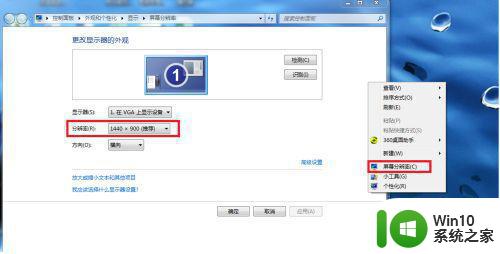
2、第二步,解锁屏幕锁定,有一些屏幕是锁定的,我们先解锁。解锁方法:先按显示的电源按钮关闭显示器——接着先按menu键不放手,再按电源键直到显示开启,这样就把锁定状态解锁了。

3、第三步,解锁后,按下menu键——在menu菜单中再按+或-键选择直到出现:图像设置——再按一下menu键确定。

4、第四步,调整水平位置:在图像设置界面按+或-键选择水平位置——再按+或-键调整到50的比例——按menu键确定

5、第五步,调整垂直位置:在图像设置界面按+或-键选择垂直位置——再按+或-键调整到50的比例——按menu键确定。

6、最后,由于不同的显示器,有些不需要解锁,有些在设置界面那里是选择:位置,所以不同地显示器如果不清楚就每个都点一下进去看看水平和垂直位置在什么选项那里。

以上便是电脑屏幕偏移的解决方法,只需按照小编的步骤操作即可,非常简单快捷。
电脑屏幕偏移如何调整画面位置 怎样解决电脑屏幕偏向一侧的问题相关教程
- 一体机电脑屏幕偏移如何调整 电脑屏幕偏移怎么调整
- 电脑屏幕旋转调整方法 电脑屏幕旋转方向设置方法
- 电脑屏幕显示不全怎么办 如何解决电脑屏幕两侧有黑边的问题
- 怎样调整电脑屏幕缩放比例 电脑屏幕大小如何改变
- 电脑屏幕画面变大怎么恢复 电脑屏幕变大了怎么恢复原样
- 把电脑屏幕亮度调低一点的步骤 怎样降低电脑屏幕亮度
- 电脑画面突然变大怎么办 电脑屏幕放大了怎么调整回去
- 电脑屏幕的赫兹数如何调整 电脑屏幕赫兹数调节方法
- 电脑屏幕反过来了怎么恢复原样 电脑屏幕反了怎么调整
- xp电脑屏幕怎么调整 xp电脑屏幕旋转90度怎么调整
- 电脑屏幕反了怎样才能调过来 电脑屏幕倒置怎么调正
- 台式电脑屏幕亮度调节方法 电脑屏幕亮度如何调整
- U盘装机提示Error 15:File Not Found怎么解决 U盘装机Error 15怎么解决
- 无线网络手机能连上电脑连不上怎么办 无线网络手机连接电脑失败怎么解决
- 酷我音乐电脑版怎么取消边听歌变缓存 酷我音乐电脑版取消边听歌功能步骤
- 设置电脑ip提示出现了一个意外怎么解决 电脑IP设置出现意外怎么办
电脑教程推荐
- 1 w8系统运行程序提示msg:xxxx.exe–无法找到入口的解决方法 w8系统无法找到入口程序解决方法
- 2 雷电模拟器游戏中心打不开一直加载中怎么解决 雷电模拟器游戏中心无法打开怎么办
- 3 如何使用disk genius调整分区大小c盘 Disk Genius如何调整C盘分区大小
- 4 清除xp系统操作记录保护隐私安全的方法 如何清除Windows XP系统中的操作记录以保护隐私安全
- 5 u盘需要提供管理员权限才能复制到文件夹怎么办 u盘复制文件夹需要管理员权限
- 6 华硕P8H61-M PLUS主板bios设置u盘启动的步骤图解 华硕P8H61-M PLUS主板bios设置u盘启动方法步骤图解
- 7 无法打开这个应用请与你的系统管理员联系怎么办 应用打不开怎么处理
- 8 华擎主板设置bios的方法 华擎主板bios设置教程
- 9 笔记本无法正常启动您的电脑oxc0000001修复方法 笔记本电脑启动错误oxc0000001解决方法
- 10 U盘盘符不显示时打开U盘的技巧 U盘插入电脑后没反应怎么办
win10系统推荐
- 1 番茄家园ghost win10 32位官方最新版下载v2023.12
- 2 萝卜家园ghost win10 32位安装稳定版下载v2023.12
- 3 电脑公司ghost win10 64位专业免激活版v2023.12
- 4 番茄家园ghost win10 32位旗舰破解版v2023.12
- 5 索尼笔记本ghost win10 64位原版正式版v2023.12
- 6 系统之家ghost win10 64位u盘家庭版v2023.12
- 7 电脑公司ghost win10 64位官方破解版v2023.12
- 8 系统之家windows10 64位原版安装版v2023.12
- 9 深度技术ghost win10 64位极速稳定版v2023.12
- 10 雨林木风ghost win10 64位专业旗舰版v2023.12